Liveマイグレーション:HCX Connectorの初期設定
本手順は、HCX Connectorのデプロイ後に実施してください。
HCX Connectorの初期設定
Broadcom社サイトのVMware HCX User Guideを確認してください。
※VMware HCXのバージョンによってユーザーガイドが異なります。利用中のバージョンに合わせて確認してください。
ライセンス認証及び初期設定
OVAファイルのデプロイ後、HCX Connectorをパワーオンしてください。
パワーオン完了後、HCX Connectorの管理ポート(https://hcx-ip-or-fqdn:9443 )へログインしてください。
※9443ポートへログインできるまで、パワーオンから10分程度かかる場合があります。弊社より提供したライセンスキーを「HCX License Key」へ入力し、「ACTIVATE」をクリックしてください。
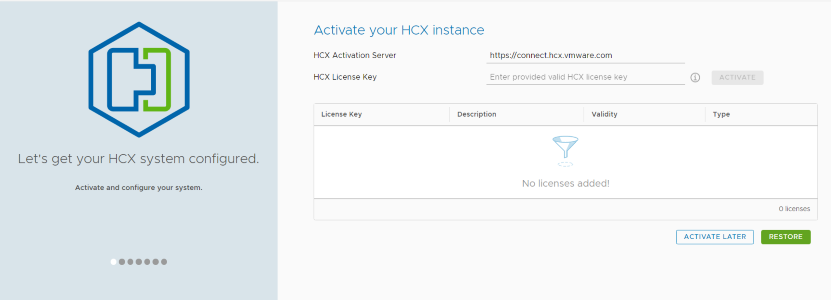
ライセンス認証はインターネット経由で実行されます。
プロキシサーバーの設定は、上部の「Administration」を選択後、左部の「Network Settings」配下にある「Proxy」から設定してください。
※デフォルトでは、プロキシサーバーを設定するとHCX Connectorと各種アプライアンス(vCenter Server、ESXi、NSX、VMware HCX仮想アプライアンス)とのHTTPS通信にもプロキシサーバーが使用されます。
ローカルのHTTPS通信を成功させるには、ローカルのネットワークセグメントを「Proxy Exclusions」に設定し、プロキシ通信から除外してください。
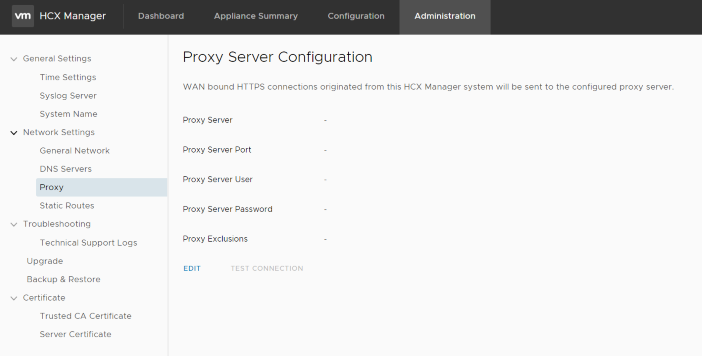
また、インターネット上での名前解決のためDNSサーバーを指定してください。
OVAファイルのデプロイ時にDNSサーバーを指定していない場合は、同じく上部の「Administration」を選択後、左部の「Network Settings」配下にある「DNS Servers」から設定してください。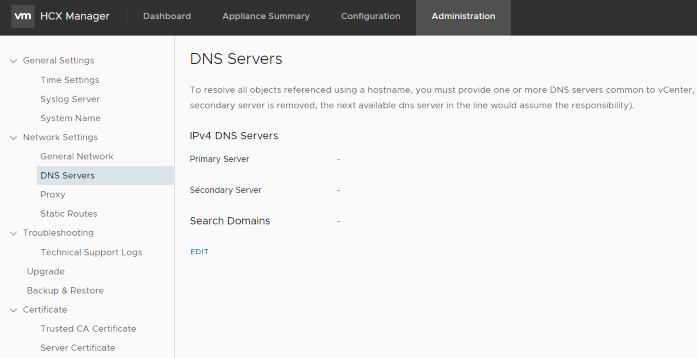
Locationを設定し、「CONTINUE」をクリックしてください。画像の例では東京を設定しています。
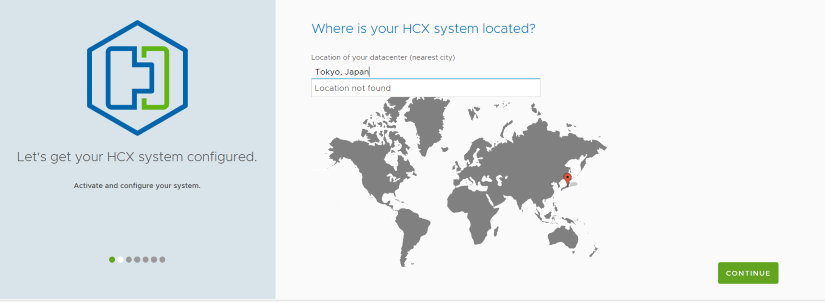
System Nameを設定し、「CONTINUE」をクリックしてください。
※OVFデプロイ時に指定していれば、指定した値が入力されています。
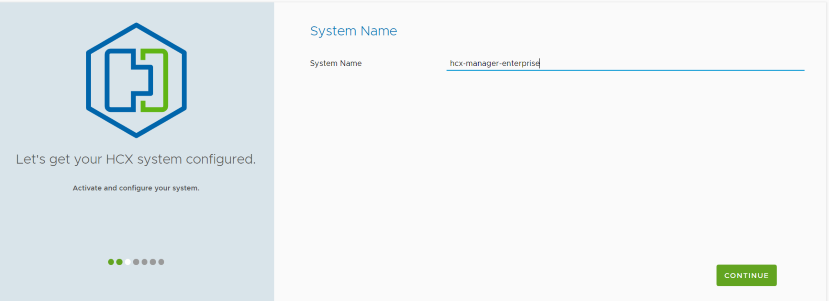
接続するvCenter Serverについて、以下の情報を入力し、「CONTINUE」をクリックしてください。
- vCenter Server
- Username
- Password
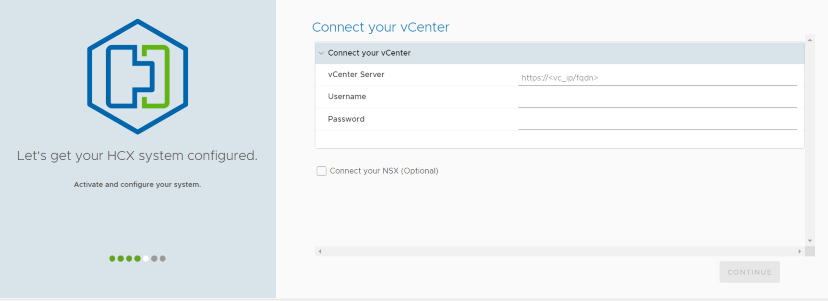
- vCenter Server
SSO/PSCを設定し、「CONTINUE」をクリックしてください。
※特に指定がなければ、vCenter Serverを設定してください。
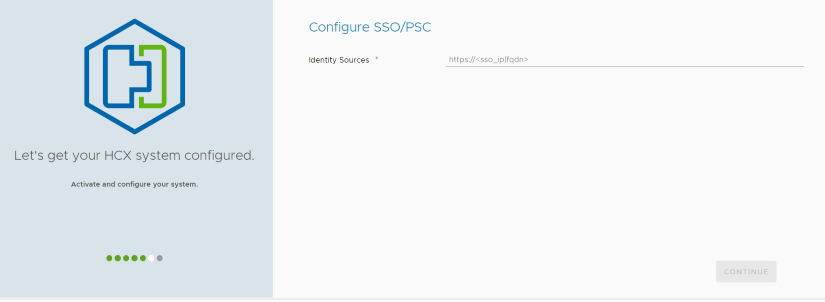
再起動を促されるので、「RESTART」をクリックしてください。
フィードバック
サービス利用中のトラブルは、ニフクラサポート窓口にお願いします。
お役に立ちましたか?


